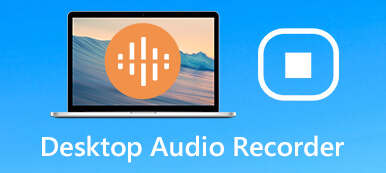Chcete zachytit obrazovku vaší plochy a vyhledat záznamník obrazovky systému Windows nebo záznamník obrazovky Mac?
Ať už potřebujete zachytit plochu obrazovky pro prezentaci v práci, užitečný videoklip pro YouTube nebo herní video pro sdílení, potřebujete software pro nahrávání obrazovky. Otázkou je, co je nejlepší stolní rekordér obrazovky?
Kromě vestavěné obrazovky počítače a audio rekordérů ve Windows 11/10 a macOS je na trhu nabízeno mnoho aplikací pro snímání obrazovky. Tento příspěvek sdílí deset nejlepších záznamů obrazovky Windows a Mac, ze kterých si můžete vybrat.
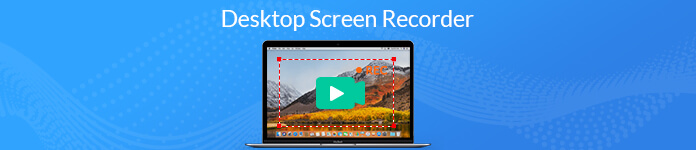
- Část 1. Nejlepší rekordéry pro PC/Mac
- Část 2. Zdarma Online Screen Recorder
- Část 3. Výchozí nahrávání obrazovky ve Windows a macOS
- Část 4. Nejčastější dotazy k Desktop Screen Recorder
Část 1. Top 7 stolních rekordérů obrazovky pro Windows 11/10 PC i Mac
Na Apeaksoftu slibujeme, že vám nabídneme ověřený obsah. Zde je naše snaha tak učinit:
- Pokud jde o všechny vybrané produkty v našich recenzích, zaměřujeme se na jejich popularitu a vaše potřeby.
- Náš tým pro obsah Apeaksoft testoval všechny níže uvedené produkty.
- V procesu testování se náš tým zaměřuje na jeho vynikající vlastnosti, klady a zápory, kompatibilitu zařízení, cenu, použití a další nápadné vlastnosti.
- Pokud jde o zdroje těchto recenzí, využili jsme důvěryhodné platformy a webové stránky pro recenze.
- Shromažďujeme návrhy od našich uživatelů a analyzujeme jejich zpětnou vazbu na software Apeaksoft a také na programy jiných značek.

Vyzkoušeli jsme a porovnali více než 30 stolních rekordérů obrazovky (zdarma i placených) pro Windows PC a Mac a zde pro vás představujeme sedm nejlepších.
Apeaksoft Screen Recorder (Windows, Mac)
Apeaksoft Screen Recorder je výkonný software pro snímání obrazovky pro Windows 11/10/8/7 PC a Mac. Jako stolní rekordér obrazovky dokáže zachytit obrazovku počítače se zvukem. Umožňuje nahrávat jakékoli aktivity na ploše, dokonce až v rozlišení 4K UHD, včetně obsahu webové kamery.
Tento plně vybavený stolní rekordér obrazovky je speciálně navržen pro hráče, YouTubery, vloggery, obchodní prezentace a e-learning. Můžete jej použít k nahrávání online videí, videohovorů a audiohovorů, her, webinářů, přednášek, online konferencí a videí z webové kamery a mnohem plynuleji s nízkým CPU, GPU a RAM.

Oblast nahrávání můžete libovolně nastavit na celou obrazovku nebo vlastní velikost obrazovky. Navíc si můžete vybrat zdroj zvukového záznamu ze systémového zvuku, mikrofonu nebo obojího.

Zatímco je video a zvukový záznam na ploše, můžete přidat šipku, nakreslit čáru, pořídit snímek obrazovky a provádět další operace. Poté můžete pořízené video prohlížet a upravovat. Soubor záznamu můžete uložit v libovolném oblíbeném formátu, jako je MP4, WMV, AVI, TS, WebM a další.

- PROS
- Pokročilá akcelerovaná technologie pro plynulé nahrávání vysoce kvalitních videí.
- Nakreslete ohraničení, čáru, šipky a jakýkoli tvar a při nahrávání přidejte text.
- Přizpůsobte oblast nahrávání videa, zobrazte náhled zachyceného souboru a upravte jej.
- Nabídněte funkci naplánování úlohy pro automatické spuštění nahrávání.
- CONS
- Bezplatná verze pro stolní záznam obrazovky ušetří pouze 3 minuty vašeho nahrávaného souboru.
OBS – Bezplatný záznamník obrazovky pro Windows, Mac a Linux
OBS (Open Broadcaster Software) je bezplatný stolní rekordér obrazovky určený především pro nahrávání videa a živé vysílání. Umožňuje vám zachytit videohry a streamovat je online na počítačích Windows, Mac a Linux. OBS může nastavit neomezený počet scén pomocí přizpůsobených přechodů. Dokáže zachytit vysoce kvalitní videa jak z obrazovky počítače, tak z webové kamery.
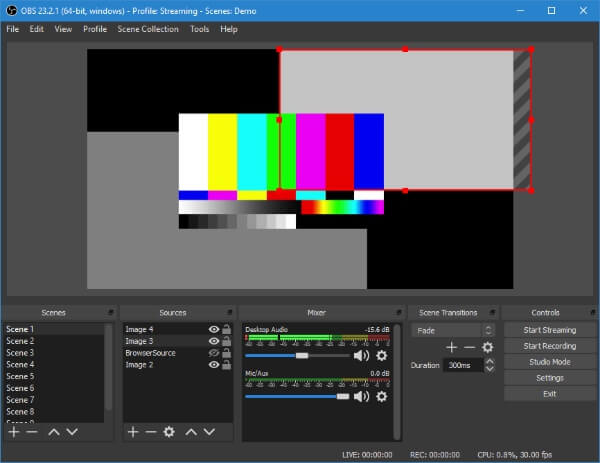
OBS Studio také obsahuje užitečné zvukové nástroje pro míchání zvukových stop s filtry, jako je šumová brána, potlačení šumu a zisk. Poskytuje vám jednoduchý způsob, jak duplikovat existující zdroje a snadno upravit vlastnosti. Když potřebujete nahrát obrazovku se zvukem, můžete zachytit zvuk z mikrofonu nebo externího reproduktoru. Tento bezplatný záznamník obrazovky nepřidá žádný vodoznak do vašich nahrávaných souborů.
- PROS
- Upravujte zachycené video a audio soubory v samostatných stopách.
- Tento stolní rekordér obrazovky nabízí výkonný zvukový mixážní pult s filtry podle zdroje.
- Přímý přenos záznamu obrazovky na ploše.
- Pokročilé možnosti konfigurace a více streamovacích služeb.
- CONS
- OBS je navržen s komplexním rozhraním, které není snadné používat, zejména pro začátečníky.
- Jeho funkce nahrávání možná jen těžko najdete.
- Absence editačních funkcí v reálném čase při nahrávání.
Loom – Záznamník video zpráv pro Windows, Mac, iOS a Android
Tkalcovský stav je populární záznamník obrazovky a webové kamery, který vám pomůže nahrávat rychlé video zprávy pro práci. E-mail, rychlé zasílání zpráv a webové schůzky mohou být skvělou alternativou. Jako záznam obrazovky na ploše můžete použít jeho desktopové verze nebo rozšíření Chrome na počítačích Mac a Windows. Nabízí také mobilní aplikace pro nahrávání obrazovky a fotoaparátu na zařízení se systémem iOS/Android.
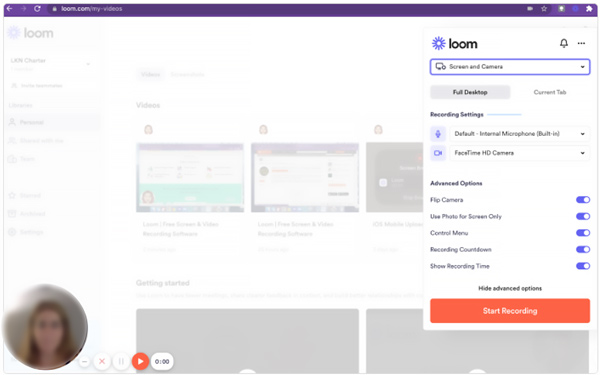
Abyste mohli Loom používat na svém počítači, musíte se přihlásit pomocí Slack, Google, Apple, Outlook nebo SSO. Můžete si vybrat, zda k záznamu obrazovky počítače použijete jeho rozšíření nebo aplikaci. Po nahrání můžete snadno vložit odkaz na své video. Kromě toho můžete použít reakce emodži, komentáře s časovým razítkem a interaktivní funkce ke kontaktování ostatních.
- PROS
- Zaznamenávejte obrazovku, webovou kameru a zvuk bez vodoznaku nebo reklam.
- Nabídněte týmový pracovní prostor pro ukládání a sdílení nahraných videí.
- Zkontrolujte, kdo viděl záznam videa, a podpořte reakce a komentáře emodži.
- CONS
- Bezplatná verze Loom má omezení, jako je délka a počet zachyceného videa.
- Navíc má omezené možnosti úprav.
- Můžete čelit problému, že se nemůžete přihlásit.
Bandicam – stolní záznamník her pro Windows
Bandicam je výkonný software pro záznam videa a zvuku, který zvýrazňuje záznam hry na ploše. Dokáže zachytit cokoli na ploše pomocí celé obrazovky nebo přizpůsobených oblastí. Bandicam je schopen pořizovat videa ve vysokém rozlišení 4K až 3840×2160.
Když na plochu vložíte externí zařízení, může automaticky detekovat a uchopit obrazovku z webové kamery, konzole Xbox/PlayStation, smartphonu, IPTV a dalších. Podporuje také kreslení v reálném čase a nahrávání plánu. Bandicam dokáže nahrát pouze 10minutové video s vodoznakem. Chcete-li odstranit vodoznak a prolomit limity, musíte za jeho plnou verzi zaplatit 39 USD. Kliknutím sem získáte více aplikace pro nahrávání her.
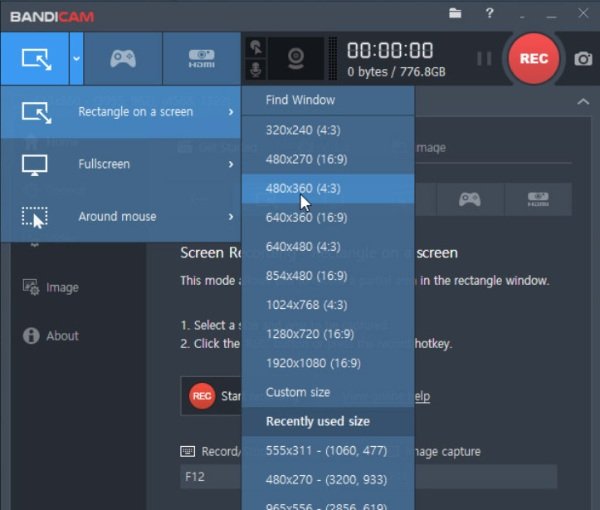
- PROS
- Univerzální stolní záznamník obrazovky a editor pro Windows 11/10/8/7/Vista.
- Nahrávejte hru pomocí grafických technologií DirectX/OpenGL/Vulkan.
- Upravujte zachycený obsah během nahrávání obrazovky plochy.
- CONS
- Bandicam je docela drahý. Za licenci pro 39.95 PC musíte zaplatit 1 $.
- Bandicam je kompatibilní pouze s Windows. Nemůžete jej použít na zařízeních Mac, Android nebo Linux.
Screencast-O-Matic (Windows, Mac, iOS, Android a Chromebook)
Screencast-O-Matic poskytuje jednoduchý způsob, jak vytvářet, upravovat a komunikovat s videi a obrázky. Jako multifunkční stolní videorekordér může nahrávat obrazovku vašeho počítače, upravovat a nahrávat soubory záznamu. Je to profesionální záznamník pro pedagogy, vývojáře a běžné uživatele. Pokud chcete nějaké editační funkce, jako je skriptovaný záznam, import vyprávění a hudby, dram nebo zoom a další, musíte upgradovat na jeho premiérovou verzi.
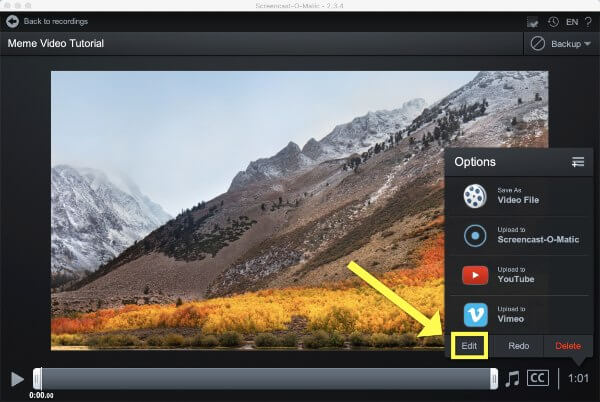
- PROS
- Vše v jednom stolní rekordér obrazovky a editor pro různé platformy.
- Přidejte skladovou hudbu a titulky k souborům nahrávky.
- Přiblížením obrazovky na plochu zaznamenejte, co chcete zachytit.
- CONS
- Funkce úprav a sdílení nejsou v bezplatné verzi navrženy. Musíte zaplatit dodatečné náklady.
Ezvid – bezplatný software pro nahrávání obrazovky pro Windows
Ezvid je bezplatný záznamník obrazovky systému Windows, který vám pomůže zaznamenat jakékoli aktivity na vašem počítači. Dokáže zachytit obrazovku vašeho počítače pomocí špičkových efektů, okamžité facecam, hlasové syntézy, kreslení obrazovky a ovládání rychlosti. Díky přijetí pokročilých binárních souborů C++ může Ezvid lépe využívat moderní vícejádrové procesory a grafické karty k vylepšení procesu nahrávání videa.
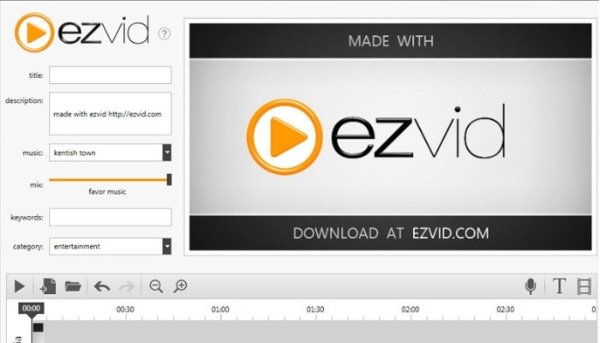
Ezvid je vybaven mnoha užitečnými funkcemi, včetně vestavěného nahrávání na YouTube, bezplatné hudby, kreslení obrazovky a řezání a míchání. Po zachycení obrazovky plochy ji můžete použít k přidání textu a obrázků, provádění změn rychlosti a úpravám video efektů.
- PROS
- Snadno použitelný a rychlý stolní rekordér obrazovky pro pořizování vysoce kvalitních videí.
- Noste mnoho cenných funkcí, včetně Instant facecam a hlasové syntézy.
- Nabídněte mnoho možností úprav k volné úpravě nahrávek obrazovky.
- CONS
- Podporuje pouze Windows. Na Macu to nelze použít.
- Můžete snadno čelit chybě vnějšího šumu Ezvid.
- Záznam hry na celou obrazovku není podporován.
- Ezvid vám umožňuje zdarma nahrávat pouze video kratší než 45 minut. Poté budete požádáni o darování.
VLC – Open-source stolní záznamník obrazovky
VLC patří mezi nejoblíbenější přehrávače médií s mnoha užitečnými funkcemi pro úpravy, konverzi a nahrávání. Může fungovat jako multiplatformní záznamník obrazovky pro Mac, Windows, Linux, iOS a Android. Umožňuje vám vybrat snímek pro zachycení obrazovky plochy a streamování online.
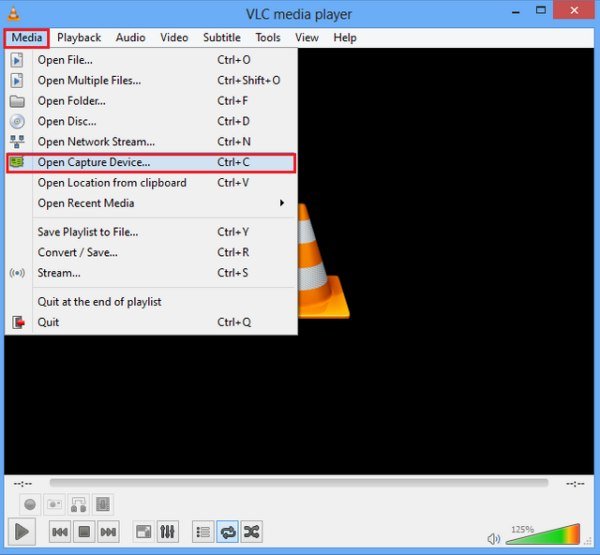
Pokud chcete zachytit plochu obrazovky pomocí přehrávače médií VLC, měli byste kliknout na horní část Zobrazit a poté zvolte zobrazení Pokročilé ovládací prvky, Klepněte na tlačítko Media nabídky v levém horním rohu a vyberte možnost Otevřete zařízení pro zachycení volba. V novém vyskakovacím okně byste měli nastavit Desktop jako snímací zařízení. Po všech těchto nastaveních můžete snadno použít VLC k zachycení obrazovky počítače.
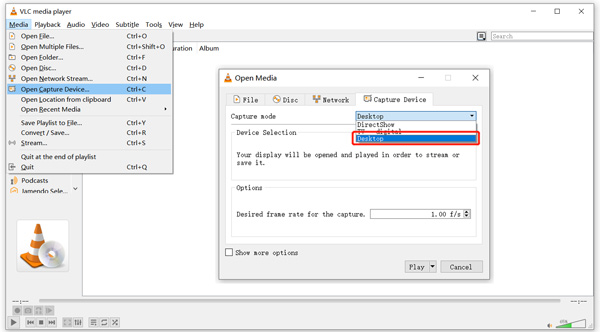
- PROS
- VLC dokáže zachytit obrazovku vaší plochy zdarma.
- Může nabídnout stabilní zážitek z nahrávání videa.
- CONS
- VLC je pro nové uživatele trochu složitý pro záznam obrazovky plochy.
- Chybí funkce pro úpravu videa během nahrávání nebo po něm.
Část 2. Zdarma Online Desktop Screen Recorder
Mnoho online nástrojů pro nahrávání obrazovky nabízených na internetu vám může pomoci zachytit obrazovku počítače nebo webovou kameru. Většina z nich vám však nedokáže nabídnout stabilní záznam videa. A co hůř, do pořízeného videa přidají vodoznak. Po testování 10+ online rekordérů, pouze FlexClip bezplatný online záznamník obrazovky funguje dobře.
Bezplatný záznamník obrazovky FlexClip umožňuje každému přímo online nahrávat obrazovku, webovou kameru a hlas. Chcete-li jej používat, nemusíte instalovat žádné aplikace nebo rozšíření třetích stran. Navíc nevyžaduje přihlášení k účtu. Když se dostanete na jeho oficiální stránky, můžete kliknout na Začít nahrávat tlačítko pro zachycení obrazovky plochy nebo webové kamery.
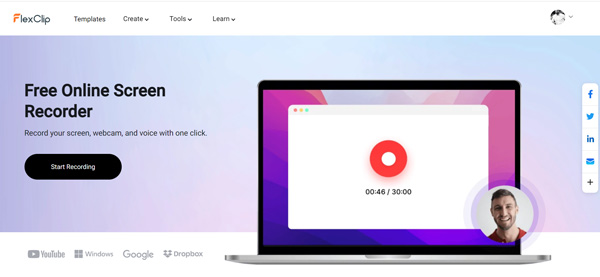
Chcete-li volně zachytit obrazovku počítače pomocí zvuku, můžete se také obrátit na Apeaksoft Free Screen Recorder. Umožňuje plynule pořizovat vysoce kvalitní videa. Ve srovnání s FlexClip může nabídnout stabilnější záznam obrazovky. Pro nahrávání je ale potřeba nainstalovat malý launcher Apeaksoft.
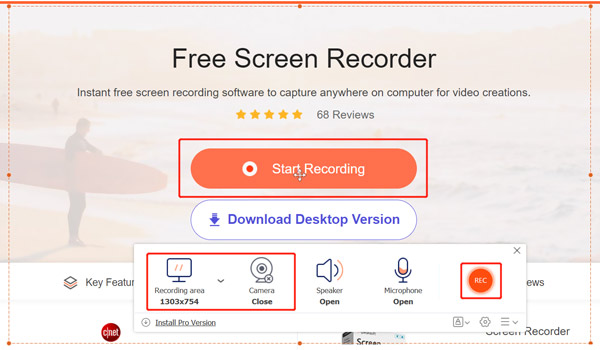
Část 3. Oficiální stolní rekordéry pro Windows PC a Mac
Windows i macOS jsou dodávány s vestavěným softwarem pro nahrávání obrazovky. Například Windows 10 a 11 mají funkci nahrávání obrazovky jako součást Herní panel Xbox. Mac má také svůj záznamník obrazovky v macOS Mojave a vyšším.
Game Bar – Bezplatný stolní záznamník obrazovky pro Windows 11/10
Game Bar je předinstalovaný na počítačích s Windows 11 a Windows 10. Je speciálně navržen pro zachycení her, které hrajete na stolním počítači nebo konzoli Xbox. Více než jen hraní her vám umožňuje zaznamenávat aktivitu obrazovky počítače z jiných aplikací. Po povolení tohoto výchozího nastavení Zapisovač obrazovky Windows in Nastavení > Herní > Xbox Game Bar, můžete stisknout Vyhrát + G otevřít.
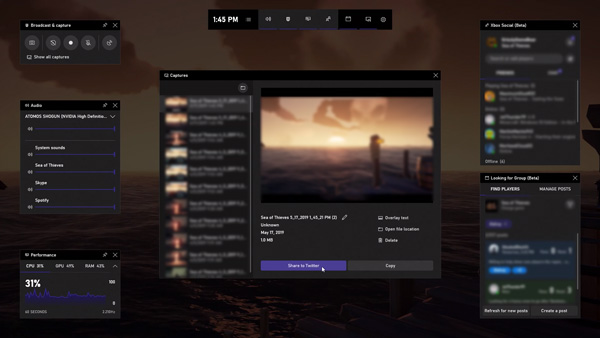
Klikněte na nabídku Widget a poté zvedněte možnosti Capture. Můžete si vybrat, zda chcete pořídit snímky obrazovky, zaznamenat posledních 30 sekund nebo zahájit nahrávání. Nahrané video bude uloženo jako soubor MP4.
QuickTime – výchozí přehrávač médií a záznam obrazovky pro Mac
QuickTime je výchozí přehrávač médií pro uživatele Mac. Má také vestavěnou obrazovku a funkce nahrávání zvuku. Tento stolní rekordér Mac nabízí přímý způsob, jak zachytit obrazovku vašeho Macu. Na počítači Mac můžete spustit přehrávač QuickTime, kliknout na horní nabídku Soubor a poté vybrat Nové nahrávání obrazovky začněte snímat obrazovku Mac. Nemá žádné další editační funkce. Své nahrávky můžete uložit ve formátu MOV nebo MP4.
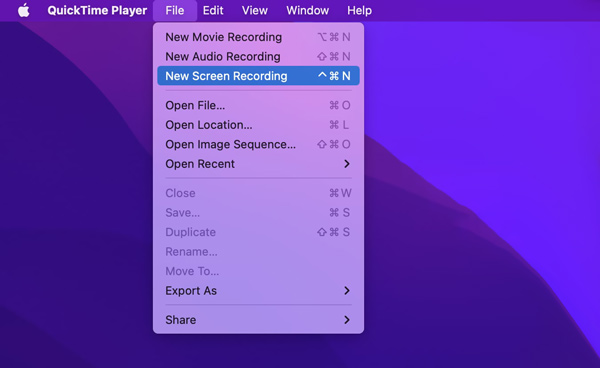
Pokud váš Mac používá nejnovější macOS, můžete stisknout směna + Příkaz + 5 otevřete jeho vestavěný nástroj pro snímání obrazovky. Poté jej můžete použít k zachycení obrazovky Macu podle vašich potřeb.
Část 4. Nejčastější dotazy k Desktop Screen Recorder
Otázka 1. Jak mohu zaznamenat obrazovku počítače Mac se systémovým zvukem?
S QuickTime můžete zachytit zvuk pouze z mikrofonu. Pokud dáváte přednost nahrávání obrazovky Macu se systémovým zvukem, musíte se spolehnout na rekordéry třetích stran, jako jsou Screen Recorder.
Otázka 2. Mohu nahrávat zvuk ze dvou různých zdrojů najednou?
Ano, můžete použít doporučený Screen Recorder k zachycení zvuku ze 2 různých zdrojů. Pokud chcete vytvořit vícekanálový záznam, můžete zkusit použít Audacity.
Otázka 3. Jak povolit nahrávání obrazovky na iPhone?
K rychlému zachycení obrazovky iPhonu můžete použít vestavěnou funkci nahrávání obrazovky v iOS. Chcete-li to povolit, otevřete aplikaci Nastavení, klepněte na Ovládací centrum, vyberte Přizpůsobit ovládací prvky a poté do Ovládacího centra přidejte Záznam obrazovky. Pokud chcete na svém iPhonu zachytit jakékoli aktivity nebo vaše operace, můžete otevřít Ovládací centrum a klepnout na tlačítko záznamu.
Proč investovat do čističky vzduchu?
Ať už chcete vytvořit video tutoriál, online kurz nebo nahrát hru pro sdílení, potřebujete dobrý stolní videorekordér. Tento příspěvek uvádí deset nejlepších záznamů obrazovky Windows a Mac, ze kterých si můžete vybrat. Můžete zkontrolovat jejich vlastnosti, klady a zápory a vybrat si ten, který preferujete pro zachycení obrazovky vašeho počítače.
Který je ve vašem srdci číslo 1?
Neváhejte a zanechte své komentáře níže.